-
chkdsk工具怎么运行,小编告诉你chkdsk磁盘修复工具怎么用
- 2018-06-20 15:51:09 来源:windows10系统之家 作者:爱win10
chkdsk是Windwos系统自带的磁盘修复工具,是一款很实用的小工具。chkdsk可帮助用户修复一些常见磁盘问题,解决磁盘无法访问的问题,然而很多用户都不知道chkdsk磁盘修复工具该怎么用?下面,小编给大家带来了chkdsk磁盘修复工具的使用方法。
系统当掉或非法关机会损坏c盘,我们应该及时修复。在一些u盘启动盘中找到chkdsk磁盘修复工具,它会列出并纠正磁盘错误。Chkdsk磁盘修复工具怎么使用呢?下面,小编就来跟大家讲解chkdsk磁盘修复工具的使用技巧。
chkdsk磁盘修复工具怎么用
在硬盘E损坏问题提示对话框上单击“确定”。

chkdsk系统软件图解1
搜索CMD,在搜索结果中右击CMD,然后选择“以管理员身份运行”。
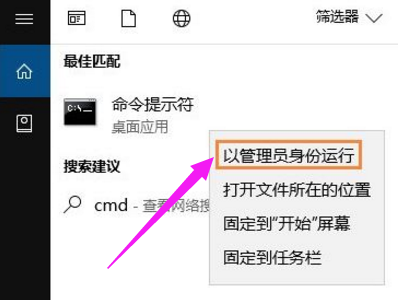
工具系统软件图解2
在命令符提示对话框中直接输入Chkdsk E: /F 后按回车(E:是问题硬盘的盘符),然后耐心等待程序运行到结束。
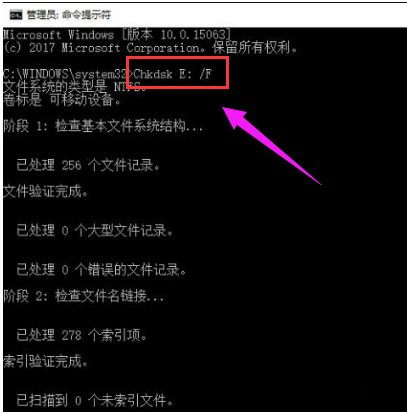
修复工具系统软件图解3
注意:若是使用Chkds工具修复C盘(系统盘)则可能会提示“是否计划在下一次系统重新启动时检查此卷?(Y/N)”,我们输入Y回车,然后保存当前活动项目,再重启一下。
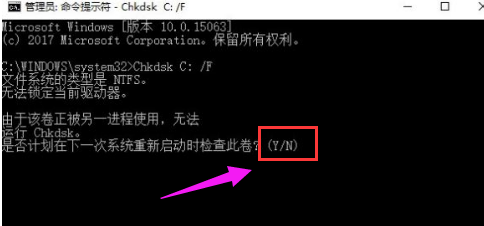
工具系统软件图解4
如果在修复过程中出现“正在使用”之类的提示,可以使用命令行Chkdsk E: /F /X 并回车进行修复。
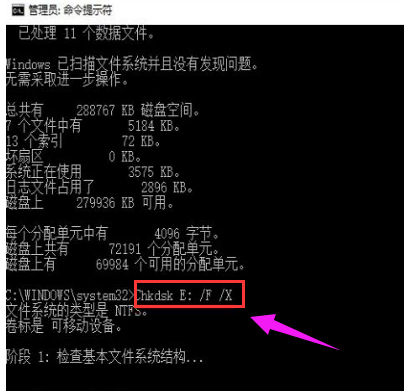
磁盘系统软件图解5
对于需要查询FAT或者FAT32格式硬盘上的文件信息和完整路径,则直接输入Chkdsk E: /V 并回车即可。
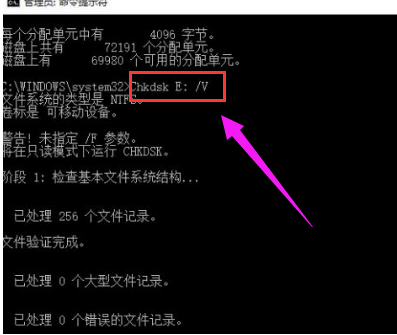
工具系统软件图解6
以上就是chkdsk磁盘修复工具的使用技巧。
猜您喜欢
- msconfig,小编告诉你怎么用msconfig命..2018-06-05
- 官方一键重装系统win7教程2017-03-18
- srt是什么文件,小编告诉你srt文件怎么..2018-08-06
- 主编教您win7如何查看网上邻居..2018-10-30
- win7安装纯净版系统分区方法介绍..2022-03-05
- win7激活工具哪个好用的详细讲解..2022-06-13
相关推荐
- windows10纯净版雨林木风最新下载.. 2016-12-06
- 笔记本无线热点,小编告诉你笔记本怎么.. 2017-12-21
- 雨林木风win8.1系统制作教程.. 2017-04-27
- win7 64位专业版安装版iso最新下载.. 2017-01-12
- win10桌面小工具添加方法 2016-08-31
- 小编告诉你怎么给电脑设置开机密码.. 2017-08-24





 系统之家一键重装
系统之家一键重装
 小白重装win10
小白重装win10
 搜云浏览器 v1.39
搜云浏览器 v1.39 新萝卜家园ghost Win7 x64纯净版201612
新萝卜家园ghost Win7 x64纯净版201612 Mirillis Action! v1.14.1.0简体中文破解版 (录制高清视频质量)
Mirillis Action! v1.14.1.0简体中文破解版 (录制高清视频质量) 雨林木风ghost win7 x64 纯净版201512
雨林木风ghost win7 x64 纯净版201512 windows 7 loader by Daz v1.5.8(Win7激活工具)
windows 7 loader by Daz v1.5.8(Win7激活工具) 深度技术ghost win7系统下载64位装机版1809
深度技术ghost win7系统下载64位装机版1809 深度技术win1
深度技术win1 比特球浏览器
比特球浏览器 狂热美臀 And
狂热美臀 And 最新PPTV网络
最新PPTV网络 狸猫浏览器 v
狸猫浏览器 v 深度技术win8
深度技术win8 系统之家win1
系统之家win1 萝卜家园 Win
萝卜家园 Win 游戏专用win7
游戏专用win7 粤公网安备 44130202001061号
粤公网安备 44130202001061号